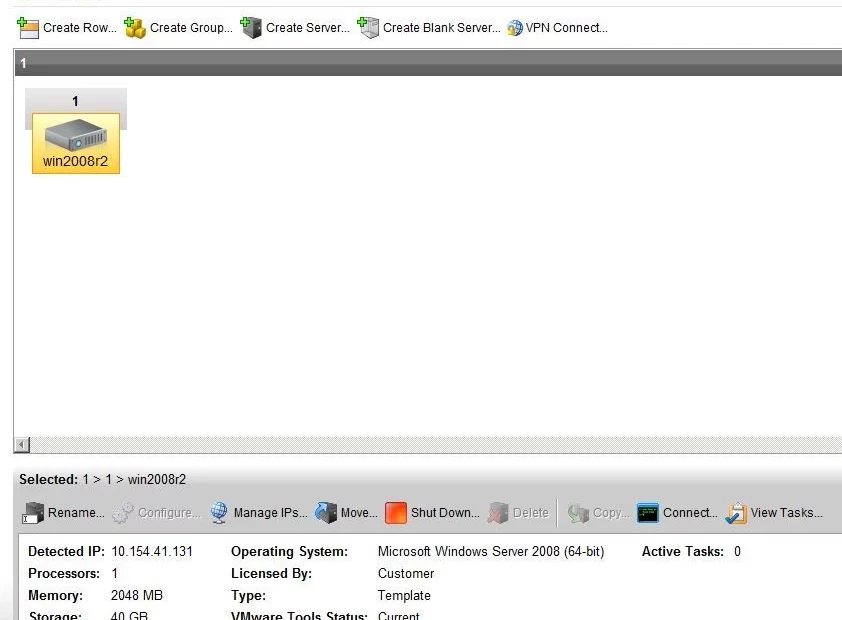Bulut tabanlı sunucularınızı veri ve uygulamalarla kurmak, genellikle içeriği kurumsal ağınızdan veya masaüstünüzden sunucunuzun sanal örneğine taşımak için bir tür uzak bağlantı kurmayı içerir. Bu yazıda, buluttaki sanal sunucu koleksiyonunuza bağlanmanın dört farklı yolunu göstereceğim. Örnek olarak Verizon Computing as a Service SMB sürümünü kullanacağız, ancak bu yöntemlerin çoğu diğer bulut bilişim sağlayıcılarına uygulanabilir.
Bulut bilişime ne kadar dahil olursanız, sunucularınıza bağlanmak için tüm bu yöntemleri kullanma olasılığınız o kadar yüksek olur. Windows Uzak Masaüstü veya SSH kullanarak fiziksel sunucularınızı uzaktan yönetmeye alışkınsanız, muhtemelen burada kendinizi evinizde hissedeceksiniz. Bu araçlardan herhangi birini henüz kullanmadıysanız, her bir yöntemle sanal makinenizin kaynaklarının hangi kısmına erişilebileceğini anlamak için biraz pratiğe ihtiyacınız olacaktır.
Verizon hesabımdaki sunuculara baktığınızda, üstte “VPN Connect” etiketli bir düğme görüyorsunuz.
Bu ilk aktarım yöntemidir. Masaüstünüz ile bulut tabanlı ortam arasındaki bağlantıyı güvenceye almak için yerleşik Cisco AnyConnect VPN’i kullanır. Bu bağlantıyı yapmak için en iyi tarayıcılar, Windows üzerinde çalışan Internet Explorer v7 veya Firefox v3’tür. Mac veya Linux işletim sisteminde daha eski veya daha yeni tarayıcılar kullanıyorsanız bazı sorunlarla karşılaşırsınız.
VPN bağlantınızı kurduktan ve sunucuda dosya paylaşımını kurduktan sonra, sunucunuzun iç IP adresini kullanarak bir ağ sürücüsünü eşleyebilirsiniz. Bu yöntem, hızlı dosya aktarımları ve sunucunuzun dosya sisteminde küçük rutin ayarlamalar yapmak için kullanışlıdır.
Ancak sunucunun kendisini yönetmek istiyorsanız ikinci bir yöntem kullanmanız gerekir. Bu, bir Windows sunucusuna bağlanmak istiyorsanız bir uzak masaüstü bağlantı istemcisi veya bir Linux sunucusuna bağlanmak istiyorsanız bir SSH istemcisi çalıştırmayı içerir. Hangi servisleri oluşturduğumuzu gösteren bu ekrandan da görebileceğiniz gibi, sunucunuza dış IP adresinden bağlanabilmeniz için sanal sunucunuz üzerinde uzak masaüstü servislerini kurmanız ve bir node oluşturmanız gerekmektedir.
Bu kurulumu yaptıktan sonra, sunucunuzun masaüstünü bir pencereye getirebilir ve sunucuyu uzaktan yönetmek için ihtiyacınız olan komutları çalıştırabilirsiniz. Bu yöntem, Web sunucunuzu başlatmak veya yeni dosya paylaşımları ayarlamak veya Linux komut satırlarını çalıştırmak gibi konsoldan çalıştırmanız gereken Windows yönetim komutları için iyidir.
Sanal sunucunuzla etkileşim kurmanın üçüncü yöntemi, dosya aktarım protokolü veya FTP’dir. Yine sanal sunucunuz üzerinde servisi kurmanız ve bu protokol için dış IP adresi için bir node oluşturmanız gerekmektedir. Bunu yaptıktan sonra, FTP istemcinizi yerel masaüstünüze yükleyebilir veya FTP komutunu doğrudan sunucudan çalıştırabilir ve dosyaları sunucunuza kopyalamak için İnternet’teki bir kaynağa bağlanabilirsiniz. Bu, yeni bir Web sitesi kurmak veya bir veritabanı yüklemek gibi dosyaların toplu aktarımı için gerçekten en iyi yöntemdir.
Son yöntem, Sunucular listesinin üzerinde bulunan Bağlan düğmesini kullanmayı içerir.
Bu, yerel PC’nize bir DVD sürücüsü monte etme ve dosyaları sanal sunucunuza kopyalama yeteneğinin eklenmesiyle, Windows Uzak Masaüstü Bağlantısı’na çok benzeyen VMware’in uzak konsolunu getirir.
Bu yöntemi kullanmadan önce VPN üzerinden oturum açmanız ve DVD sürücüsünü yerel PC’nizde kullanılanla aynı sürücü harfini kullanarak bağlamanız gerekir. Bu, İnternet bağlantınızın hızına bağlı olarak çok zaman alabilse de, bulut sunucusuna ISO veya kurulum diskleri yüklemek için kullanışlıdır.
Gördüğünüz gibi, belirli bulut sağlayıcısına ve ne kadar veri taşımanız gerektiğine bağlı olarak, verileri sunucunuza taşımanın birçok farklı yolu vardır. Bunlar aşağıdaki tabloda özetlenmiştir.
Verizon CaaS Uzaktan Bağlantı Yöntemleri
VPN
Uzak Masaüstü/SSH
FTP
VMware Uzak Konsol
Hızlı dosya aktarımı
Yönetim ve konsol odaklı görevler için en iyisi
Dosyaların toplu aktarımı
Yerel DVD’yi İnternet üzerinden bağlayın veya bir ISO görüntüsü yükleyin
En son tarayıcı ve Cisco VPN istemcisi gerektirir
Uzak Masaüstü veya SSH istemcisi gerektirir
FTP istemcisi
Yalnızca IE, VPN bağlantısı da gerekli